Cómo restaurar la pantalla de la computadora cuando se vuelve más pequeña
Recientemente, muchos usuarios han informado en foros y plataformas sociales que la pantalla de la computadora de repente se hizo más pequeña y el área de visualización se redujo, lo que afectó el uso normal. Este problema puede deberse a diversos motivos, incluida la configuración del sistema, los controladores de la tarjeta gráfica, los ajustes de resolución, etc. Este artículo le proporcionará un análisis detallado de los motivos y las soluciones, y también adjuntará datos de temas candentes de los últimos 10 días como referencia.
1. Causas comunes y soluciones

| Razón | Solución |
|---|---|
| Error de configuración de resolución | Haga clic derecho en el escritorio → Configuración de pantalla → Ajustar a la resolución recomendada |
| Anomalía en el controlador de la tarjeta gráfica | Administrador de dispositivos → Actualizar el controlador de la tarjeta gráfica o revertir la versión |
| Ajuste de zoom | Configuración de pantalla → Escala y diseño → Restaurar zoom al 100% |
| Modo de monitor externo | Combinación de teclas Win+P → cambiar al modo "Solo pantalla de computadora" |
2. Pasos de operación detallados
1.Verifique la configuración de resolución: Haga clic derecho en un espacio en blanco en el escritorio, seleccione "Configuración de pantalla" y seleccione el valor recomendado por el sistema (generalmente marcado como "Recomendado") en la opción "Resolución de pantalla". Si la opción está atenuada, primero debe verificar el controlador de la tarjeta gráfica.
2.Actualizar el controlador de la tarjeta gráfica: Abra el Administrador de dispositivos (teclas Win+X), expanda "Adaptadores de pantalla", haga clic derecho en la tarjeta gráfica y seleccione "Actualizar controlador". Si el problema ocurre después de una actualización del controlador, puede seleccionar "Revertir controlador".
3.Ajustar zoom: Algunas aplicaciones pueden mostrarse de forma anormal cuando la relación de zoom no es del 100%. En "Configuración → Sistema → Pantalla", cambie "Escala" al 100%, cierre sesión y vuelva a iniciar sesión.
3. Datos relacionados con temas candentes recientes
Los siguientes son temas de actualidad en tecnología en los últimos 10 días (a noviembre de 2023), que pueden estar relacionados con problemas del monitor:
| Clasificación | tema | cantidad de discusión |
|---|---|---|
| 1 | Problemas de actualización de Windows 11 23H2 | 128.000 artículos |
| 2 | Controversia sobre la compatibilidad del controlador de la tarjeta gráfica | 93.000 artículos |
| 3 | Consejos para la configuración del monitor de alta frecuencia de actualización | 76.000 artículos |
| 4 | Solución de pantalla negra multimonitor | 54.000 artículos |
4. Métodos avanzados de solución de problemas
Si el método anterior no funciona, puedes intentar:
•prueba de modo seguro: Reinicie en modo seguro y observe si es normal. Si es normal, puede ser un conflicto de software de terceros.
•Restablecer configuración de pantalla: Restaure la configuración predeterminada a través del Panel de control de NVIDIA/AMD o utilice el solucionador de problemas de pantalla integrado de Windows.
•Detección de hardware: Conéctese a otros monitores para probar y confirmar si hay una falla en el hardware de la pantalla.
5. Preguntas y respuestas sobre problemas de usuarios de alta frecuencia
| pregunta | responder |
|---|---|
| Bordes negros en ambos lados cuando el juego está en pantalla completa. | Verifique la configuración de resolución del juego, debe ser consistente con la resolución del escritorio |
| La pantalla principal se reduce después de conectar un monitor externo | Win+P cambia el modo de proyección o vuelve a detectar el monitor |
| El icono de la barra de tareas se vuelve más pequeño después de la actualización | Haga clic derecho en la barra de tareas → Configuración de la barra de tareas → Desactive "Usar botones pequeños de la barra de tareas" |
Resumen: La visualización anormal de la pantalla se debe principalmente a la configuración del software. Puede comprobarlo en el orden "Resolución→Controlador→Escala→Hardware". Si encuentra problemas de compatibilidad causados por las actualizaciones de Windows, puede seguir el anuncio oficial de Microsoft y esperar los parches. Si el problema persiste, se recomienda hacer una copia de seguridad de los datos y luego realizar una restauración del sistema.

Verifique los detalles
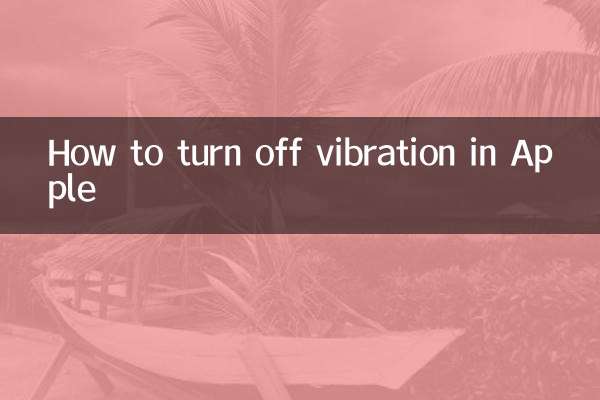
Verifique los detalles